ERREUR
l’empaquetage a réussi, mais la publication a échoué. ERREUR 160235 : Espace de stockage insuffisant pour mener à bien cette opération.
Message d’erreur
Les tentatives de publication d’un service d’entités ou d’une couche Web à partir d’ArcGIS Pro ou d’ArcMap sur ArcGIS Server échouent et le message d’erreur suivant s’affiche :
Error: Packaging succeeded, but publishing failed. ERROR 160235: There is not enough storage space to complete the operation. Please consult the GP Results Window for enhanced error description or contact your administrator for the server logs.
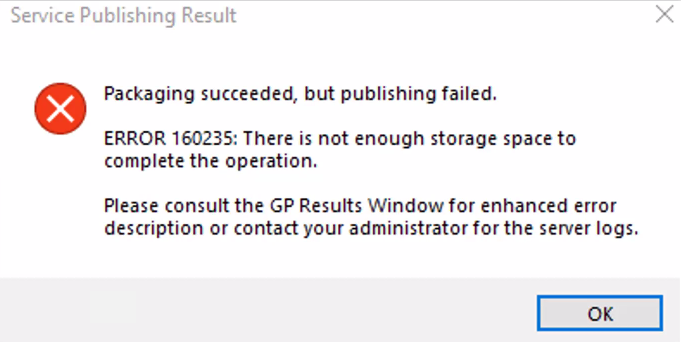
Cause
Le service PublishingTools et le service PublishingTools10x ont été arrêtés ou ne répondent plus dans ArcGIS Server.
Solution ou alternative
- Connectez-vous à ArcGIS Server Manager en tant qu’administrateur. Le format de l’URL est le suivant :
https://gisserver.domain.com:6443/arcgis/manager https://gisserver.domain.com/webadaptorname/manager
- Sur la page d’accueil d’ArcGIS Server Manager, accédez à Manage Services (Gérer les services) > System (Système).
- Assurez-vous que le service PublishingTools est en cours d’exécution.
- Si le service est arrêté, cliquez sur Start (Démarrer)
 pour démarrer le service.
pour démarrer le service. - Si le service est toujours en cours d’exécution, cliquez sur Stop (Arrêter)
 , puis sur Start (Démarrer)
, puis sur Start (Démarrer)  pour redémarrer le service.
pour redémarrer le service.
- Connectez-vous à ArcGIS Server Administrator en tant qu’administrateur. Le format de l’URL est le suivant :
https://gisserver.domain.com:6443/arcgis/admin https://gisserver.domain.com/webadaptorname/admin
- Sous Resources (Ressources), cliquez sur Services.
- Sous Folders (Dossiers), cliquez sur System (Système).
- Sous Services, cliquez sur le service PublishingTools10x.
- Sous Supported Operations (Opérations prises en charge), cliquez sur Stop (Arrêter).
- Sur la page Stop Service (Arrêter le service), cliquez sur Stop (Arrêter).
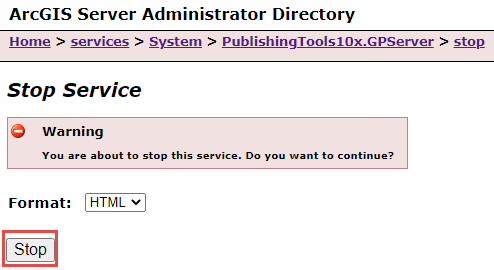
- Sur la page Service - PublishingTools10x, cliquez sur Start (Démarrer) sous Supported Operations (Opérations prises en charge).
- Sur la page Start Service (Démarrer le service), cliquez sur Start (Démarrer).
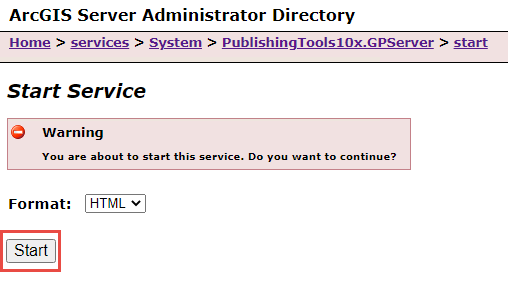
ID d’article: 000029300
Obtenir de l’aide auprès des experts ArcGIS
Commencez à discuter maintenant

